Ako zmeniť heslo na Wi-Fi?
Wi-Fi je dnes dostupné takmer v každej domácnosti. Nezabudnite však, že ak je systém nedostatočne chránený, vaše osobné údaje môžu byť zneužité útočníkmi. Aby ste tomu zabránili, postarajte sa o bezpečnosť smerovača, pravidelne meňte heslo. V tomto článku sa pozrieme na to, ako si môžete zmeniť heslo Wi-Fi sami.
Pravidlá hesiel
Na začiatok sa pozrime trochu na to, aké by malo byť heslo siete, aby ho bezohľadní ľudia nemohli prelomiť. Sieťové heslo, ak ho zvažujete z bezpečnostného hľadiska:
- by mal byť ako aspoň 8 znakov;
- Najlepšie je, keď bezpečnostný kľúč pozostáva z veľkých a malých písmen a obsahuje aj znaky, symboly a čísla.
- nikdy nepoužívajte svoje meno alebo dátum narodenia ako heslo do siete, jednoduchý sled čísel.
Ak nemôžete prísť s heslom sami, môžete použiť špeciálny generátor. Nájsť ho nie je ťažké na internete, cez vyhľadávač. Na výber je veľa generátorov. Vyberte si ľubovoľné. Po výbere hesla si ho zapamätajte, ale radšej si ho zapíšte napríklad do poznámkového bloku.
Teraz už trochu viete, aké by malo byť heslo. Pozrime sa bližšie na to, kde si môžete skontrolovať svoje aktuálne heslo a zmeniť ho na nový bezpečnostný kľúč prehliadača.
Zmena hesla
Musíme sa dostať do nastavení smerovača. To je možné vykonať prostredníctvom webového prehliadača. Ak to chcete urobiť, musíte do panela s adresou prehliadača zadať nasledujúce číslice adresy IP: 192.168.1.1 alebo 192.168.0.1. Taktiež IP adresu nájdete na zadnej strane zariadenia zospodu, je tu uvedené aj prihlasovacie meno a heslo. Ak na smerovači nie sú žiadne informácie, nájdete ich v pokynoch dodaných s modemom. 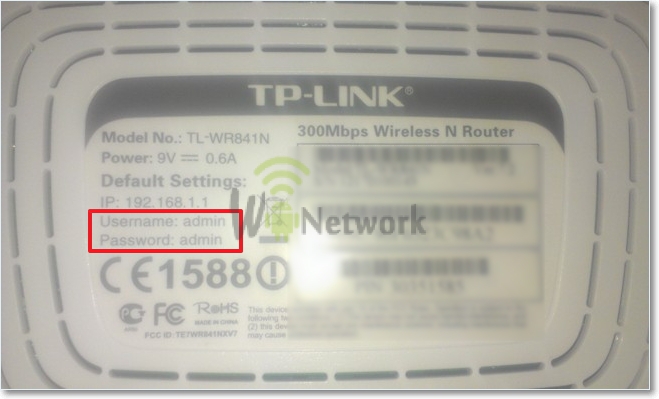 Existujú situácie, keď používateľ už heslo zmenil, ale zabudol ho. V takom prípade budete musieť obnoviť nastavenia upraveného smerovača na pôvodné. Ak to chcete urobiť, stlačte tlačidlo "RESET" a podržte ho 10 až 15 sekúnd. Po podržaní sa nastavenia vynulujú. Modem obnoví výrobné nastavenia.
Existujú situácie, keď používateľ už heslo zmenil, ale zabudol ho. V takom prípade budete musieť obnoviť nastavenia upraveného smerovača na pôvodné. Ak to chcete urobiť, stlačte tlačidlo "RESET" a podržte ho 10 až 15 sekúnd. Po podržaní sa nastavenia vynulujú. Modem obnoví výrobné nastavenia.  Ak z nejakého dôvodu nemôžete nájsť žiadnu z vyššie uvedených adries IP, prejdite do ponuky Štart systému Windows. Tu úplne dole je riadok „nájsť programy a súbory“. V tomto riadku musíte zadať "cmd" a stlačiť tlačidlo "Enter" na klávesnici. Otvorí sa vám príkazový riadok. Zadajte do neho "ipconfig". Nájdeme riadok "Hlavná brána" - to bude adresa smerovača, ktorý potrebujeme.
Ak z nejakého dôvodu nemôžete nájsť žiadnu z vyššie uvedených adries IP, prejdite do ponuky Štart systému Windows. Tu úplne dole je riadok „nájsť programy a súbory“. V tomto riadku musíte zadať "cmd" a stlačiť tlačidlo "Enter" na klávesnici. Otvorí sa vám príkazový riadok. Zadajte do neho "ipconfig". Nájdeme riadok "Hlavná brána" - to bude adresa smerovača, ktorý potrebujeme. 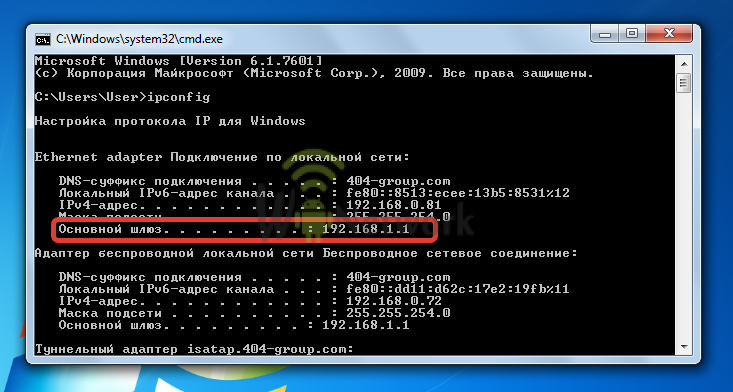
Ak máte ďalšie otázky, pozrite si videonávod nižšie:
Zmena hesla na populárnych smerovačoch
Zmena hesla Wi-Fi na smerovačoch D-Link
 Jedným z najbežnejších smerovačov Wi-Fi je Link. Modely D-Link nájdete v obrovskom množstve, medzi nimi sú D-Link DIR-300 NRU a D-Link DIR-615, D-Link DIR-320 a D-Link DIR-620 a mnohé ďalšie.
Jedným z najbežnejších smerovačov Wi-Fi je Link. Modely D-Link nájdete v obrovskom množstve, medzi nimi sú D-Link DIR-300 NRU a D-Link DIR-615, D-Link DIR-320 a D-Link DIR-620 a mnohé ďalšie.
A tak sme museli zmeniť naše staré heslo na nové. Za týmto účelom napíšeme IP adresu 192.168.0.1 do panela s adresou prehliadača a stlačíme tlačidlo „Enter“ na klávesnici. Zobrazí sa okno, v ktorom budete musieť zadať svoje používateľské meno a heslo. Ak ste ich predtým nezmenili, štandardné heslo a prihlasovacie meno sú „admin“. Ak ste ho už predtým zmenili, musíte zadať svoju vlastnú verziu.
Vzhľad sa môže líšiť v závislosti od verzie firmvéru. Keď budete na novej stránke, prejdite ku mne Wi-Fi – nastavenie bezdrôtového pripojenia. Ďalej ideme na Manuálne nastavenie bezdrôtového pripojenia- Bezpečnostné nastavenia. Nájdenie reťazca "Sieťová autentifikácia" a tu hľadáme WPA2-PSK. Nájdené, naopak tam bude čiara "Šifrovací kľúč PSK" a tam zadajte heslo Wi-Fi. Vyberte si AES, ktorý sa nachádza v nastaveniach šifrovania, a potom kliknite na „Upraviť“. Heslo bolo úspešne zmenené.
Máte doma ADSL router D-Link, tieto modely: D-Link 2600U alebo D-Link 2650U, D-Link 2640U. Ak chcete zmeniť výrobné heslo tu na svoje vlastné, budete musieť do panela s adresou prehliadača zadať nasledujúcu kombináciu čísel: 192.168.1.1. Ďalej prejdite na kartu Wi-Fi a prejdite na Bezdrôtové - Bezpečnosť(Bezpečnostné nastavenia).
Ďalším krokom je nájsť čiaru Sieťové overenie alebo sieťové overenie a vyberte si WPA2-PSK. Oproti línii Predzdieľaný kľúč WPA(šifrovací kľúč) zadajte heslo Wi-Fi. Uvedené WPA šifrovanie Nájsť AES a vyberte ho. A nakoniec uložte zmeny.
Zmena hesla Wi-Fi na smerovačoch TP-Link
 Teraz sa pozrime na Wi-Fi systém TP-Link a ako v ňom zmeniť heslo smerovača, napríklad v TP-Link WR340GD alebo TP-Link WR-741ND, TP-Link WR-740ND alebo TP-Link WR -841ND modely a iné. Podobne ako vo vyššie uvedenej možnosti napíšeme do riadku prehliadača čísla: 192.168.1.1 Stlačte "ENTER". Otvorí sa pred nami okno, kde je potrebné zadať užívateľské meno a heslo pre vstup do systému. Štandardné, výrobné prihlasovacie meno a heslo sú rovnaké - „admin“, ak ste ho zmenili skôr, zadajte svoje vlastné.
Teraz sa pozrime na Wi-Fi systém TP-Link a ako v ňom zmeniť heslo smerovača, napríklad v TP-Link WR340GD alebo TP-Link WR-741ND, TP-Link WR-740ND alebo TP-Link WR -841ND modely a iné. Podobne ako vo vyššie uvedenej možnosti napíšeme do riadku prehliadača čísla: 192.168.1.1 Stlačte "ENTER". Otvorí sa pred nami okno, kde je potrebné zadať užívateľské meno a heslo pre vstup do systému. Štandardné, výrobné prihlasovacie meno a heslo sú rovnaké - „admin“, ak ste ho zmenili skôr, zadajte svoje vlastné.
Ďalej v závislosti od modelu smerovača prejdite do ponuky Bezdrôtová alebo bezdrôtová sieť. Potom ideme do sekcie Bezdrôtové zabezpečenie alebo zabezpečenie bezdrôtovej siete. Na tejto stránke označte sekciu WPA/WPA2 – osobné (odporúčané). Tu nájdeme čiaru Heslo PSK, kde zadáme nové heslo Wi-Fi. Ak chcete uložiť zmenené nastavenia, stlačte tlačidlo . Uložiť.
Zmeňte heslo Wi-Fi na ByFly
 Zvážte iný spôsob zmeny hesla byfly.
Zvážte iný spôsob zmeny hesla byfly.
Stlačíme tlačidlo "Štart", vyberte ovládací panel a tam nájdeme sieť a internet. Potom vyhľadajte kartu Centrum sietí a zdieľania a kliknite na ňu. V novom okne, ktoré sa otvorí, nájdeme na ľavej strane obrazovky "Správa bezdrôtovej siete" a kliknite naň ľavým tlačidlom myši. Potom vyberte požadovanú sieť, kliknite na ňu pravým tlačidlom myši a vyberte možnosť „Z vlastnosti". Zobrazí sa okno nastavení pre túto sieť. Prejdite na kartu "bezpečnosť" a nájsť heslo z nášho byfly. Potom sem zadajte sieťový kľúč, ktorý je špecifikovaný v nastaveniach smerovača. Je to hotové.
 Ako vykonať núdzovú obnovu firmvéru smerovača ASUS
Ako vykonať núdzovú obnovu firmvéru smerovača ASUS Ako zapnúť bluetooth (Bluetooth) na prenosnom počítači v systéme Windows 7
Ako zapnúť bluetooth (Bluetooth) na prenosnom počítači v systéme Windows 7 Ako si sami nastaviť router D-Link DIR-615 Wi-Fi
Ako si sami nastaviť router D-Link DIR-615 Wi-Fi Wi-Fi sa v systéme Android nezapne: možné poruchy a spôsoby ich odstránenia
Wi-Fi sa v systéme Android nezapne: možné poruchy a spôsoby ich odstránenia Ako preniesť internet z telefónu do počítača v moderných podmienkach
Ako preniesť internet z telefónu do počítača v moderných podmienkach Distribuovaný internet z prenosného počítača, existuje sieť Wi-Fi, ale internet nefunguje?
Distribuovaný internet z prenosného počítača, existuje sieť Wi-Fi, ale internet nefunguje?